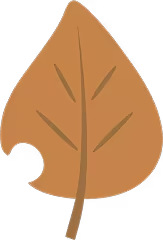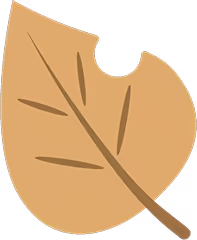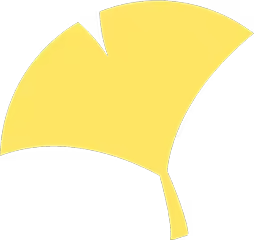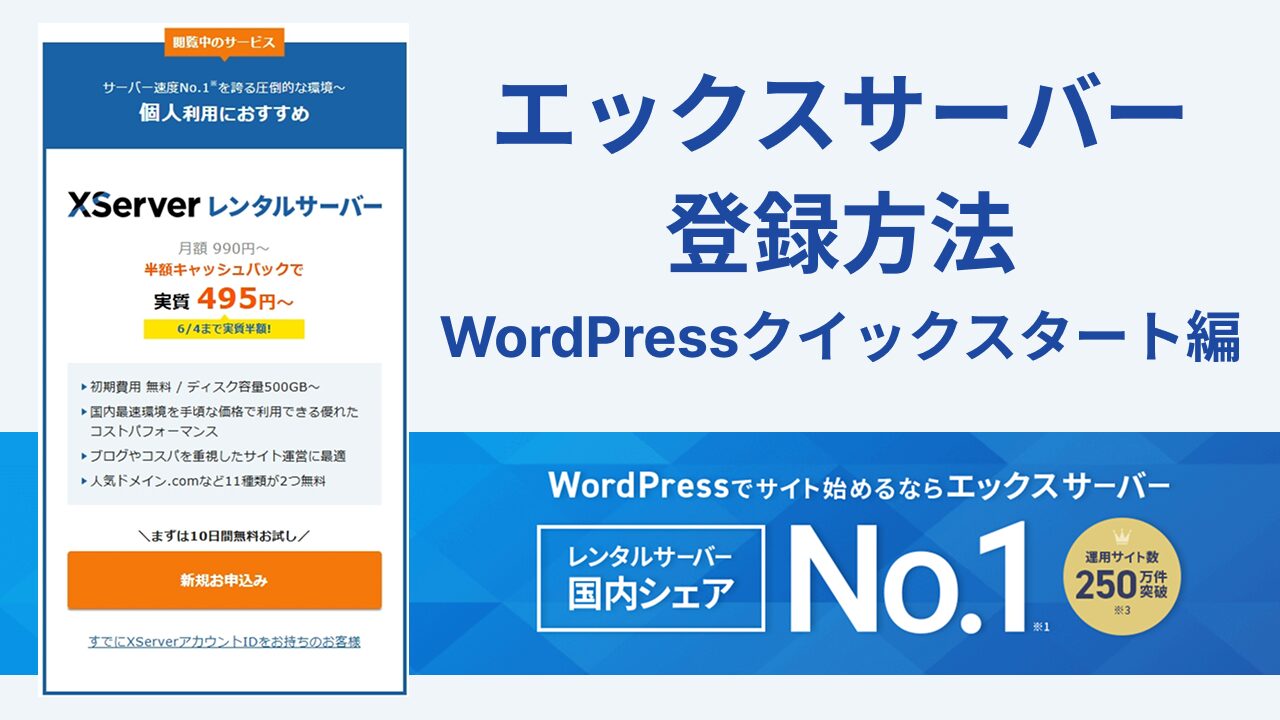僕自身19年間いろんなレンタルサーバーやドメインサービスを使用してきました。
さくらインターネットをメインに使用、クライアントワークとしてクライアントが持ついろんなレンタルサーバーも使用。
その結果、辿り着いた最適解は・・・そう、エックスサーバーです。
最悪データがぶっ飛んでも、過去14日分のデータを自動バックアップしてくれています。
なお、さくらインターネットには自動バックアップ機能がありません。
それが僕の中で、さくらインターネット → エックスサーバーへ完全引っ越しした決め手になりました。
企業ホームページやブログを始めたいと考えている方にとって、エックスサーバー(Xserver)スタンダードプランは、安心・高速・高機能な国内人気No.1のレンタルサーバーです。
今回は初心者でも簡単にWordPressを始められる「クイックスタート機能」を使った登録方法を動画でわかりやすく解説します。
エックスサーバースタンダードプランのおすすめポイント
- 表示速度が速く、安定稼働
- WordPressとの相性が抜群
- セキュリティ・自動バックアップも標準装備
- ドメインも無料で取得できるキャンペーン多数
では、さっそく登録手順を見ていきましょう。
1. エックスサーバーの公式サイトにアクセス
まずは僕からの特別ご招待URLを含む下記のボタンを押す
あとは下記の動画に沿って登録していってください。
文章を見ながら登録したい方は、下記を読み進めていってください。
2. \10日間無料お試し/「新規お申し込み」ボタンをクリック
次へ進んでください。
3. サーバー契約内容を選択
以下のように入力してください。
- サーバーID:そのままでOK
- プラン:スタンダードプランを選択
- WordPressクイックスタート:✅️利用するにチェック
WordPressクイックスタート「✅️利用する」の場合は「10日間無料お試し利用」は対象外になります。
しかし、私は断然WordPressクイックスタートのご利用をお勧めいたします。
なぜなら、面倒な設定過程をすっ飛ばして、手っ取り早く最もかんたんにWordPressを設定できるからです。
4. ドメイン取得とWordPress情報を入力
- 取得したい独自ドメイン(例:example.com)を入力
- ブログ名:あとで変更可能
- ユーザー名・パスワード:WordPressのログイン情報になります
- メールアドレス:WordPress通知用
5. Xserverアカウントの登録
- メールアドレス・パスワードを入力
- 登録情報(氏名・住所・電話番号など)を入力
- 支払い方法を登録(クレジットカード推奨)
6. 確認コードを入力して申込完了
登録したメールアドレスに届く「確認コード」を入力し、利用規約に同意して申し込みを完了します。
7. WordPressの設定が自動で完了!
申し込み後、10分〜15分程度でWordPressの初期設定まで自動で完了します。
「管理画面URL」「ログイン情報」がメールで届くので、すぐにWordPressにログインしてサイト作成を始められます。
Web制作者に依頼する場合
二段階認証・不審なログイン時の認証を外す
二段階認証を外す必要があります。
二段階認証を設定していると、セキュリティが高まる一方、制作者がいつでもログインできなくなりWeb制作に支障が出るからです。
セキュリティを多少犠牲にしてしまいますが、制作がスムーズに進まない方がストレスだと思いますので、ぜひ外しましょう!
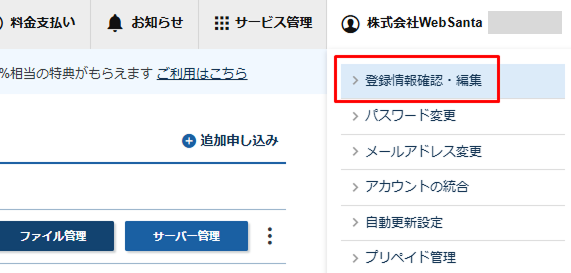
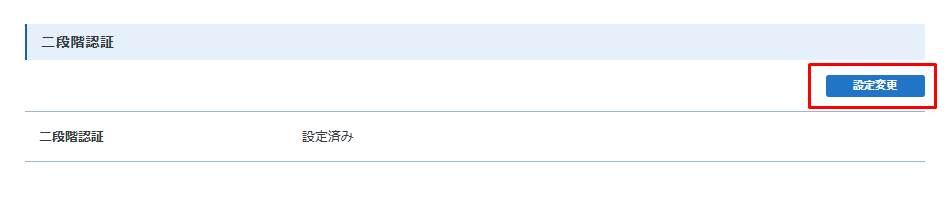
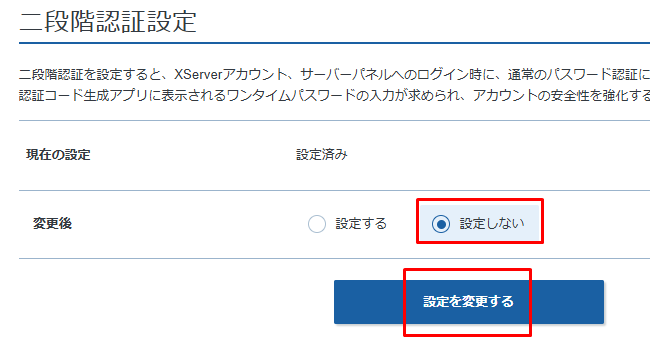
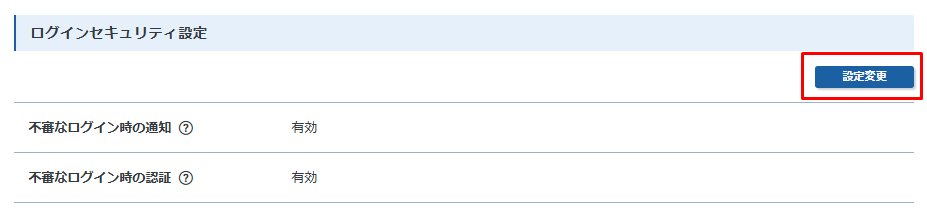
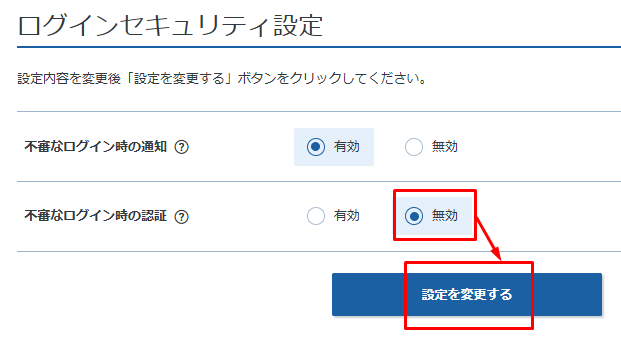
これで 二段階認証・不審なログイン時の認証 を無事外せました!
早速、Web制作者にエックスサーバーアカウントへのログイン情報(XServerアカウントID または メールアドレス と パスワード)の2つを教えましょう!
どうしてもセキュリティ面で不安な場合
面倒ですが、毎回Web制作者がログインを希望する度に、一緒に日時を合わせる → 契約者に認証コードが届く → 認証コードの有効期限が切れる前に、すぐにWeb制作者に送る → ログインしてもらう という流れになります。
・・・やはり面倒ですよね 汗
基本的にはWeb制作者に依頼する場合は、二段階認証を外すことをお勧めいたします!
制作してもらったWebサイト(ホームページ含む)が正式に納品され、無事正式に公開されたことを確認できたら、二段階認証と不審なログイン時の認証を再び「設定する」「有効」にすればOKです。
自分でWeb制作する場合
もちろん、二段階認証を外す必要はありません。
多少面倒ですが、ログインしたい時に、自分で認証して、すぐにログインできるからです。
初心者でも安心してWordPressを始めるならエックスサーバー一択!
「難しそう…」と思われがちなWordPressの導入ですが、エックスサーバーのクイックスタート機能を使えば、たった10分でスタート可能です。
特にコーポレートサイトやブログを本格的に運営したい方にとって、表示速度・安定性・サポートの面でも非常に信頼できる選択肢です。
ここ2年間で特にエックスサーバーをメインに多くのWebサイトを保持しておりますが、全く問題ありません。
むしろ、管理画面も使いやすく、本当に感謝しかありません。
Web制作19年目、300以上のWebサイトを制作してきた僕が、心よりお勧めできるレンタルサーバーです。
これからホームページ制作を検討している方は、ぜひエックスサーバー スタンダードプランを活用して、安心のスタートを切ってくださいね!